Perché Internet continua a disconnettersi ogni pochi minuti?
Pubblicato: 2021-09-29
Molti inconvenienti sono causati quando la tua Internet si disconnette ogni ora. Dal momento che al giorno d'oggi è necessario che Internet acceda a quasi tutte le applicazioni, quindi gli utenti si sentono frustrati quando affrontano questo problema. Ti senti disconnesso dal mondo quando Internet continua a disconnettersi ancora e ancora. In questo articolo, risponderemo alla domanda: perché la mia connessione Internet continua a disconnettersi ogni pochi minuti e quindi rettificare lo stesso. Quindi, continua a leggere!

Contenuti
- Perché Internet continua a disconnettersi ogni pochi minuti?
- Metodo 1: aggiornare o reinstallare i driver di rete
- Metodo 2: ripristinare la configurazione di rete
- Metodo 3: eseguire lo strumento di risoluzione dei problemi di Windows
- Metodo 4: ripristina il router/modem
- Metodo 5: controllare i connettori
- Metodo 6: ripristinare le impostazioni di rete
- Metodo 7: contattare il provider di servizi Internet
Perché Internet continua a disconnettersi ogni pochi minuti?
Comprendere i motivi che stanno causando il suddetto problema è importante per evitare di affrontare nuovamente lo stesso problema.
- Velocità di rete lenta: quando la connettività Internet non è al livello ottimale, la connessione viene interrotta più frequentemente.
- Il modem non si connette con il provider Internet: se il modem non comunica correttamente con il provider di servizi Internet (ISP) o presenta problemi di compatibilità, è possibile che si verifichino tali problemi.
- Router Wi-Fi obsoleto: quando si dispone di un vecchio router che non supporta le versioni più recenti, ci sarà una connessione Internet lenta.
- Cavi rotti: anche se la tua velocità di Internet è molto alta, non otterrai un servizio ininterrotto, se i cavi sono vecchi o danneggiati.
- Driver obsoleti: se i driver non vengono aggiornati all'ultima versione, gli elementi nella rete non saranno in grado di stabilire una connessione corretta.
Ora che comprendi i vari motivi per cui la mia connessione Internet continua a disconnettersi ogni pochi minuti, discutiamo i diversi metodi per risolvere lo stesso.
Metodo 1: aggiornare o reinstallare i driver di rete
Per risolvere il problema di connettività Internet nel tuo sistema, prova ad aggiornare o reinstallare i driver all'ultima versione rilevante per la rete. Segui i passaggi seguenti.
Metodo 1A: aggiornamento dei driver
1. Premi il tasto Windows e digita Gestione dispositivi nella barra di ricerca. Avvia Gestione dispositivi dai risultati della ricerca.
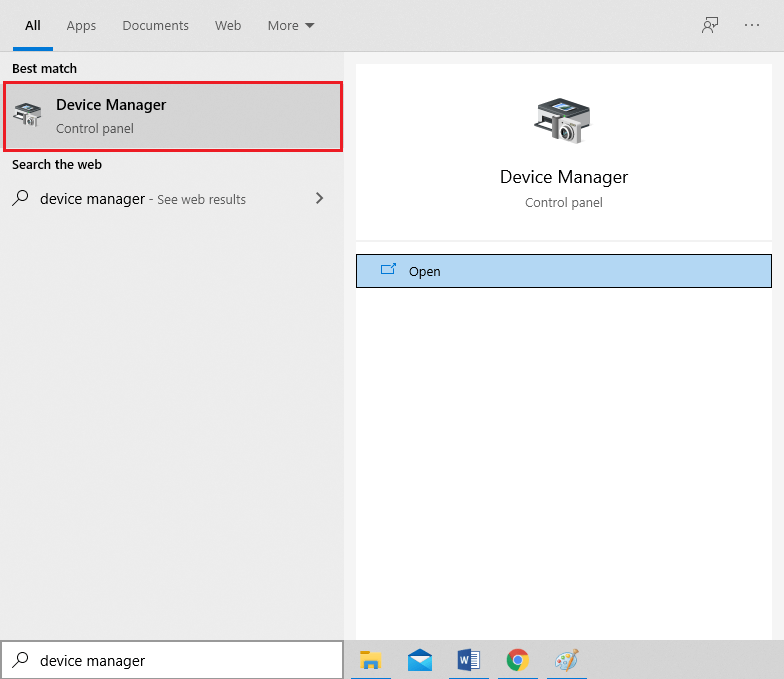
2. Fare doppio clic su Schede di rete per espandere il menu.
3. Ora, fare clic con il pulsante destro del mouse sulla scheda di rete che si desidera aggiornare e selezionare Aggiorna driver, come illustrato.
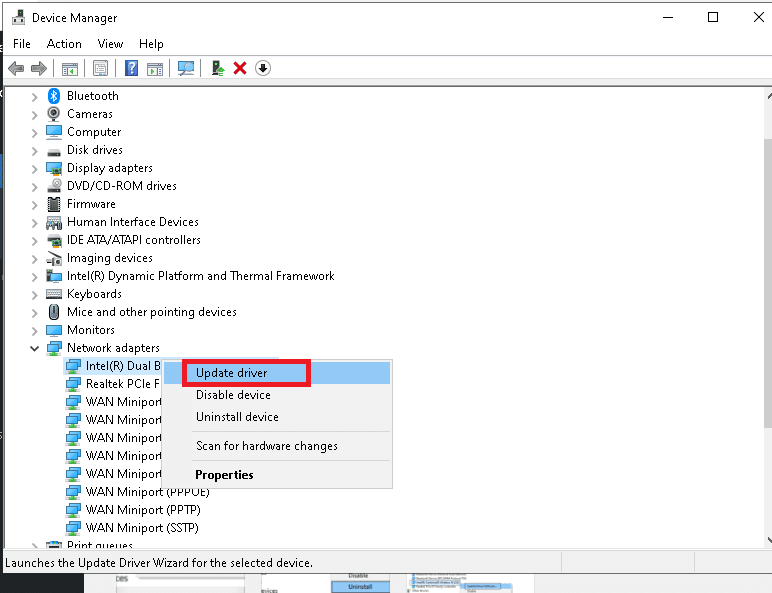
4. Fare clic su Cerca automaticamente i driver, come mostrato.
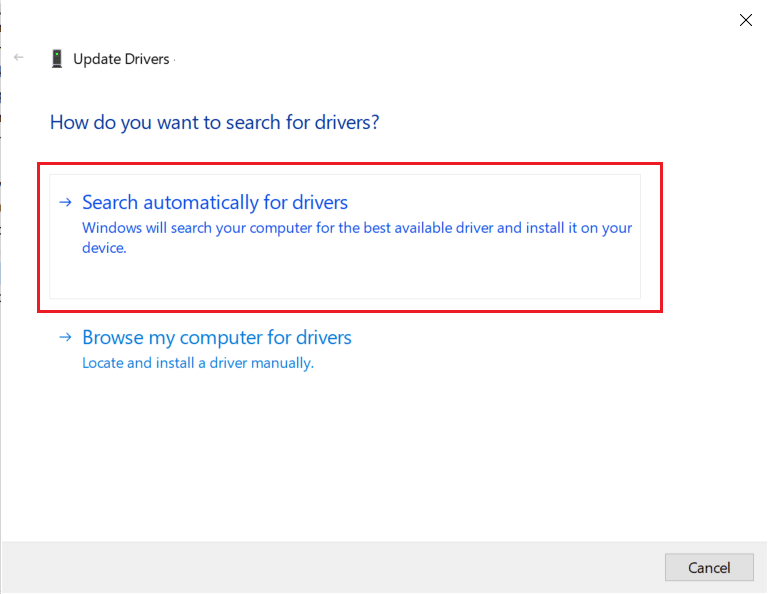
5A. Ora, i driver si aggiorneranno all'ultima versione, se non sono aggiornati. Segui le istruzioni sullo schermo per lo stesso.
5B. In caso contrario, lo schermo visualizzerà: I migliori driver per il tuo dispositivo sono già installati . Fare clic su Chiudi per uscire dalla finestra.
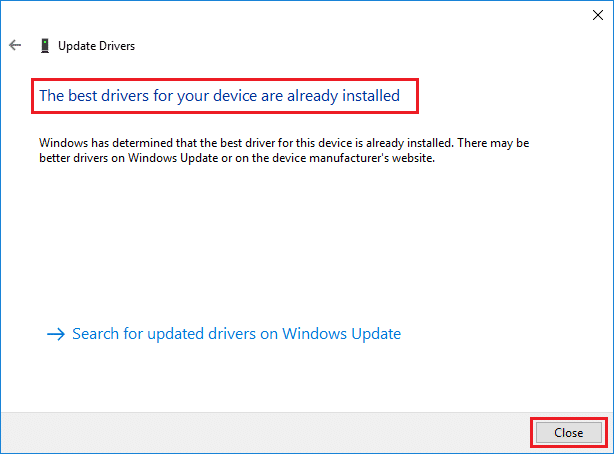
6. Riavvia il PC e controlla se il problema di connettività è stato risolto ora.
Metodo 1B: reinstallare i driver
1. Passare a Gestione dispositivi > Schede di rete utilizzando i passaggi sopra menzionati.
2. Ora, fai clic con il pulsante destro del mouse sulla scheda di rete e seleziona Disinstalla dispositivo , come mostrato.
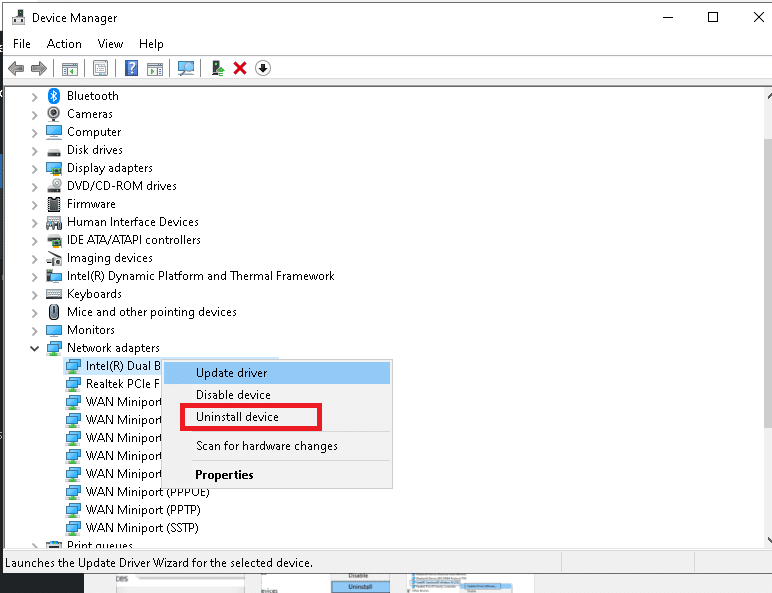
3. Selezionare la casella Elimina il software del driver per questo dispositivo e confermare la richiesta di avviso facendo clic su Disinstalla .
4. Ora, scarica i driver manualmente tramite il sito Web del produttore, ad esempio Intel o Realtek.
5. Quindi, seguire le istruzioni visualizzate per installare il driver dopo aver eseguito l'eseguibile.
Nota: quando si installa un driver sul dispositivo, il sistema potrebbe riavviarsi più volte.
Leggi anche: Windows non è riuscito a trovare un driver per la tua scheda di rete [RISOLTO]
Metodo 2: ripristinare la configurazione di rete
Il ripristino della configurazione di rete risolverà diversi conflitti, inclusa la cancellazione della cache danneggiata e dei dati DNS. Le impostazioni di rete verranno ripristinate allo stato iniziale e ti verrà assegnato un nuovo indirizzo IP dal router. Ecco come risolvere il problema che Internet continua a disconnettersi ogni pochi minuti in Windows 10 ripristinando la configurazione di rete:
1. Avvia il prompt dei comandi come amministratore cercando cmd nella barra di ricerca , come mostrato.
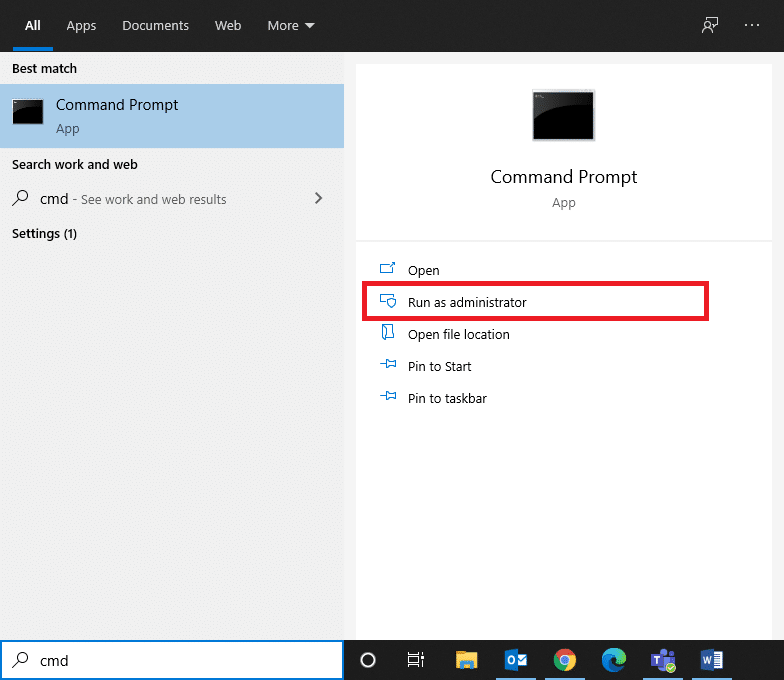
2. Ora, digita i seguenti comandi uno per uno e premi Invio .
netsh winsock reset netsh int ip set dns ipconfig /flushdns ipconfig/rinnova
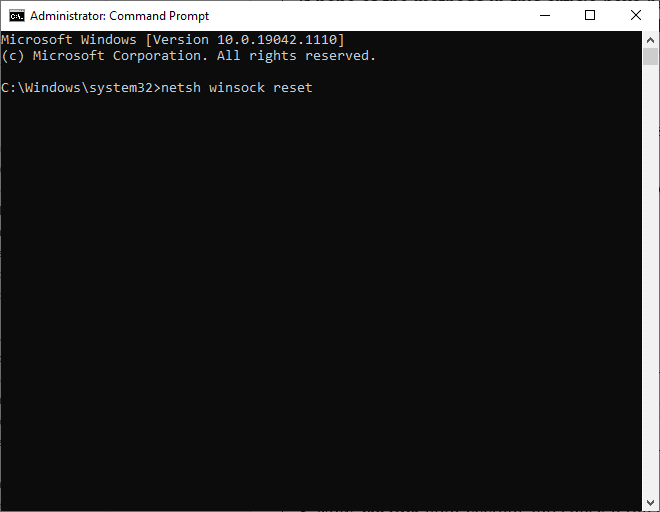

3. Riavvia il sistema e controlla se il problema è stato risolto ora.
Metodo 3: eseguire lo strumento di risoluzione dei problemi di Windows
Lo strumento di risoluzione dei problemi di Windows integrato riavvia i servizi di Windows Update mentre cancella tutta la cache di download nel sistema e rinomina la cartella Software Distribution. Segui le istruzioni fornite per eseguire lo strumento di risoluzione dei problemi e correggere le disconnessioni di Internet ogni ora:
1. Premi il tasto Windows e digita Pannello di controllo nella barra di ricerca.
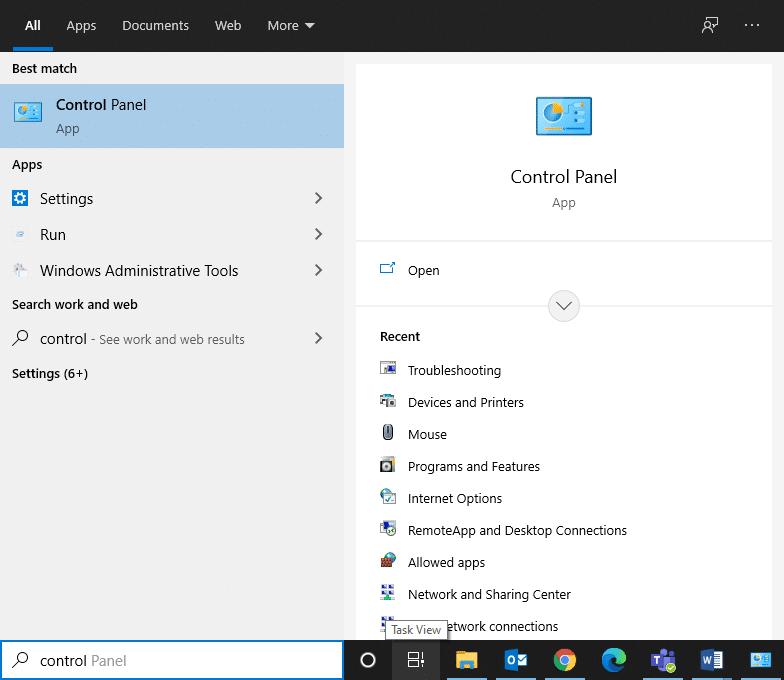
2. Apri il Pannello di controllo dai risultati della ricerca. Imposta Visualizza per > Icone grandi e fai clic su Risoluzione dei problemi, come mostrato.
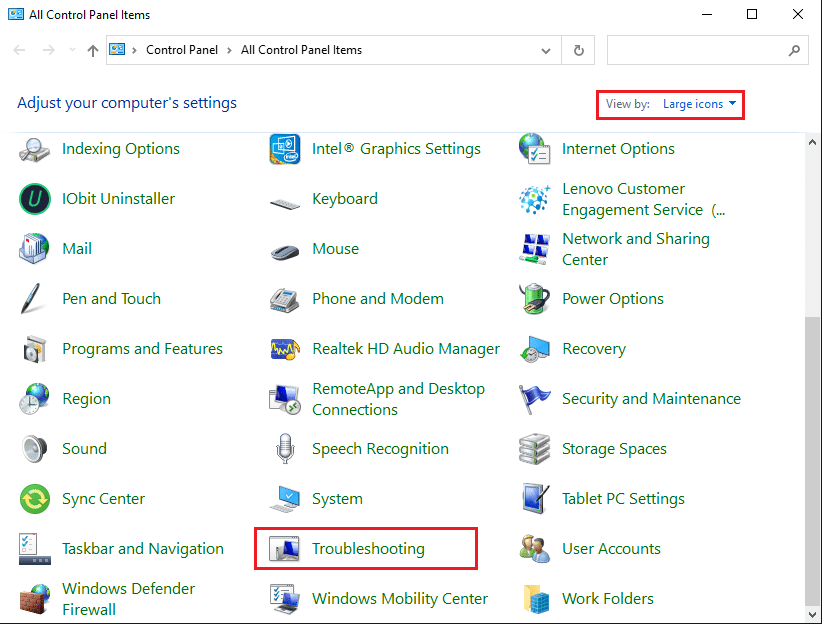
3. Quindi, fare clic sull'opzione Visualizza tutto nel riquadro di sinistra.
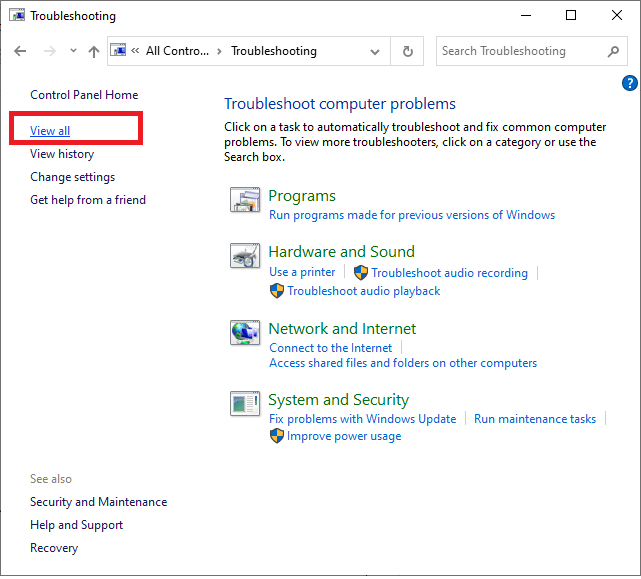
4. Fare clic su Windows Update per eseguire lo strumento di risoluzione dei problemi di Windows Update.
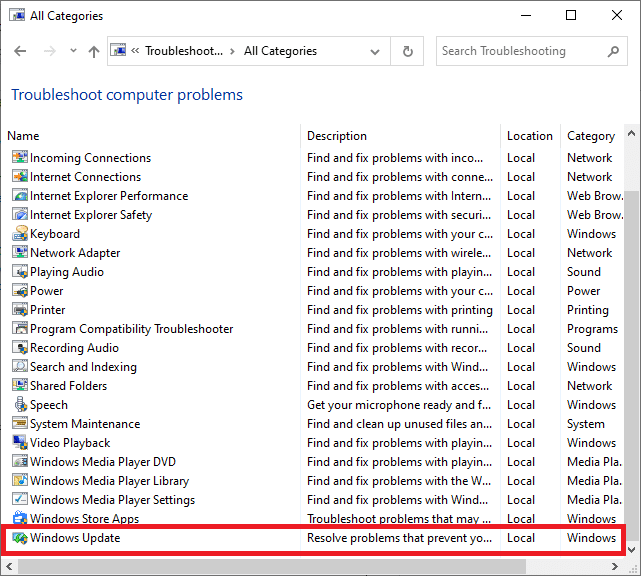
5. Quindi, fare clic su Avanzate , come illustrato.
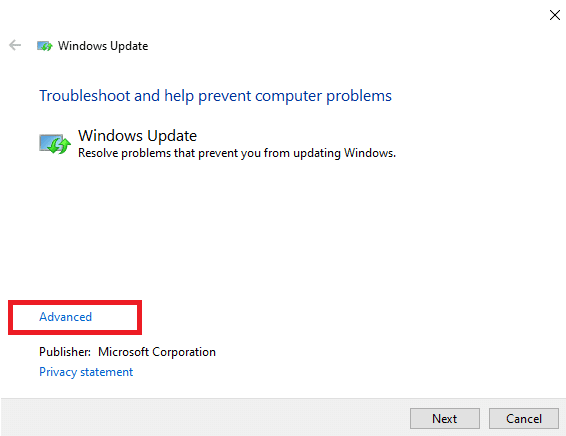
6. Selezionare la casella intitolata Applica riparazioni automaticamente e fare clic su Avanti . Ciò consentirà al sistema operativo Windows di trovare e correggere gli errori, automaticamente.
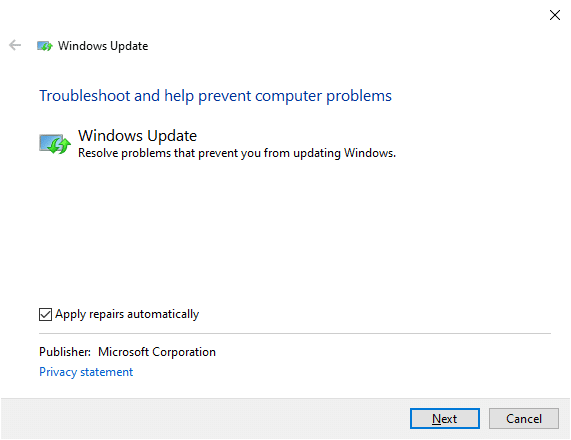
7. Seguire le istruzioni sullo schermo per completare il processo di risoluzione dei problemi.
Leggi anche: 3 modi per combinare più connessioni Internet
Tuttavia, se non vengono rilevati problemi nel sistema, passare ai metodi di risoluzione dei problemi del router elencati di seguito.
Metodo 4: ripristina il router/modem
Internet si disconnette ogni ora Il problema può essere risolto semplicemente ripristinando il router. Questa è una soluzione semplice e funziona la maggior parte del tempo. Ecco alcuni passaggi per implementare lo stesso.
- Scollegare il router dalla presa di corrente. Attendere un po' e ricollegare il router.
- Controlla se l'errore è stato corretto ora. Altrimenti, premi il pulsante Ripristina per ripristinarlo e aggiornare la connessione.

Metodo 5: controllare i connettori
I connettori sono componenti essenziali dei cavi necessari per una corretta connettività Internet. I collegamenti dei cavi non collegati possono essere il colpevole di questo problema. Pertanto, sempre:
- Assicurarsi che tutti i connettori siano saldamente fissati al cavo e siano in buone condizioni.
- Controllare che i connettori non siano danneggiati e sostituirli , se necessario.

Leggi anche: Tieni traccia della velocità di Internet sulla barra delle applicazioni in Windows
Metodo 6: ripristinare le impostazioni di rete
Diverse impostazioni di rete come le impostazioni DNS, le impostazioni VPN, ecc. controllano le connessioni Internet.
1. Disattiva o disinstalla il client VPN , se presente, installato sul tuo PC. Utilizza solo client VPN rinomati come Nord VPN o Express VPN.
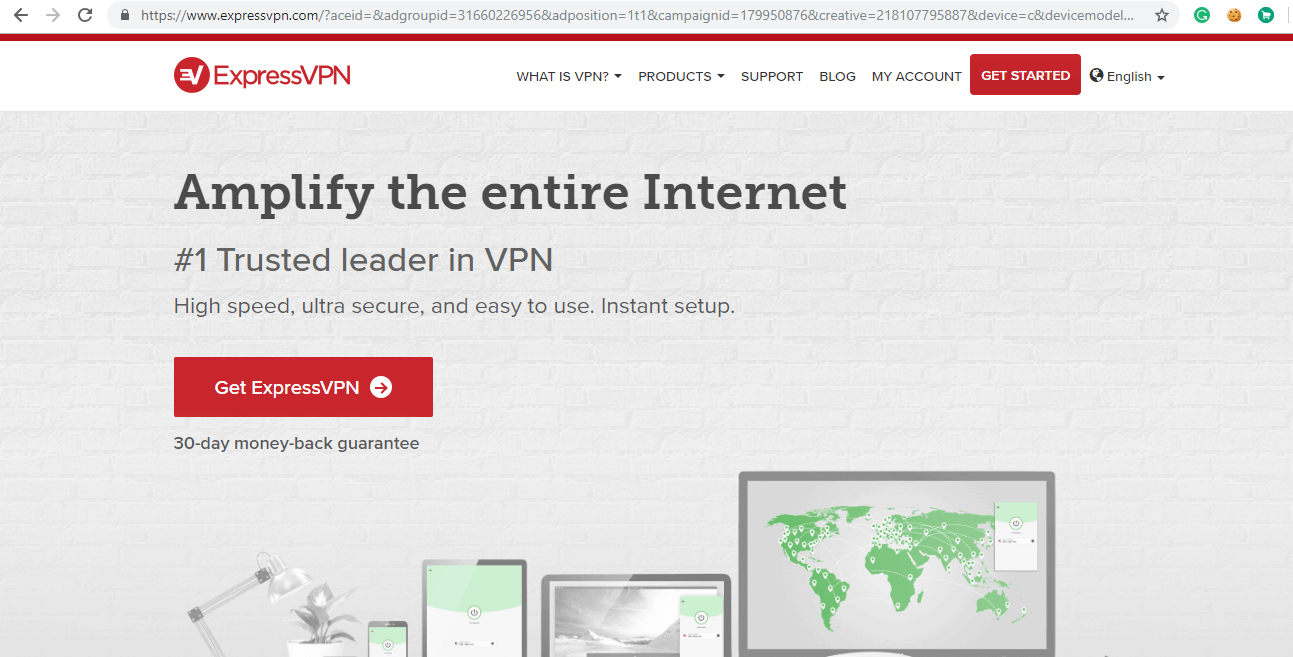
2. Esegui un test di velocità online per conoscere il livello attuale di velocità della rete e modificare di conseguenza l'abbonamento.
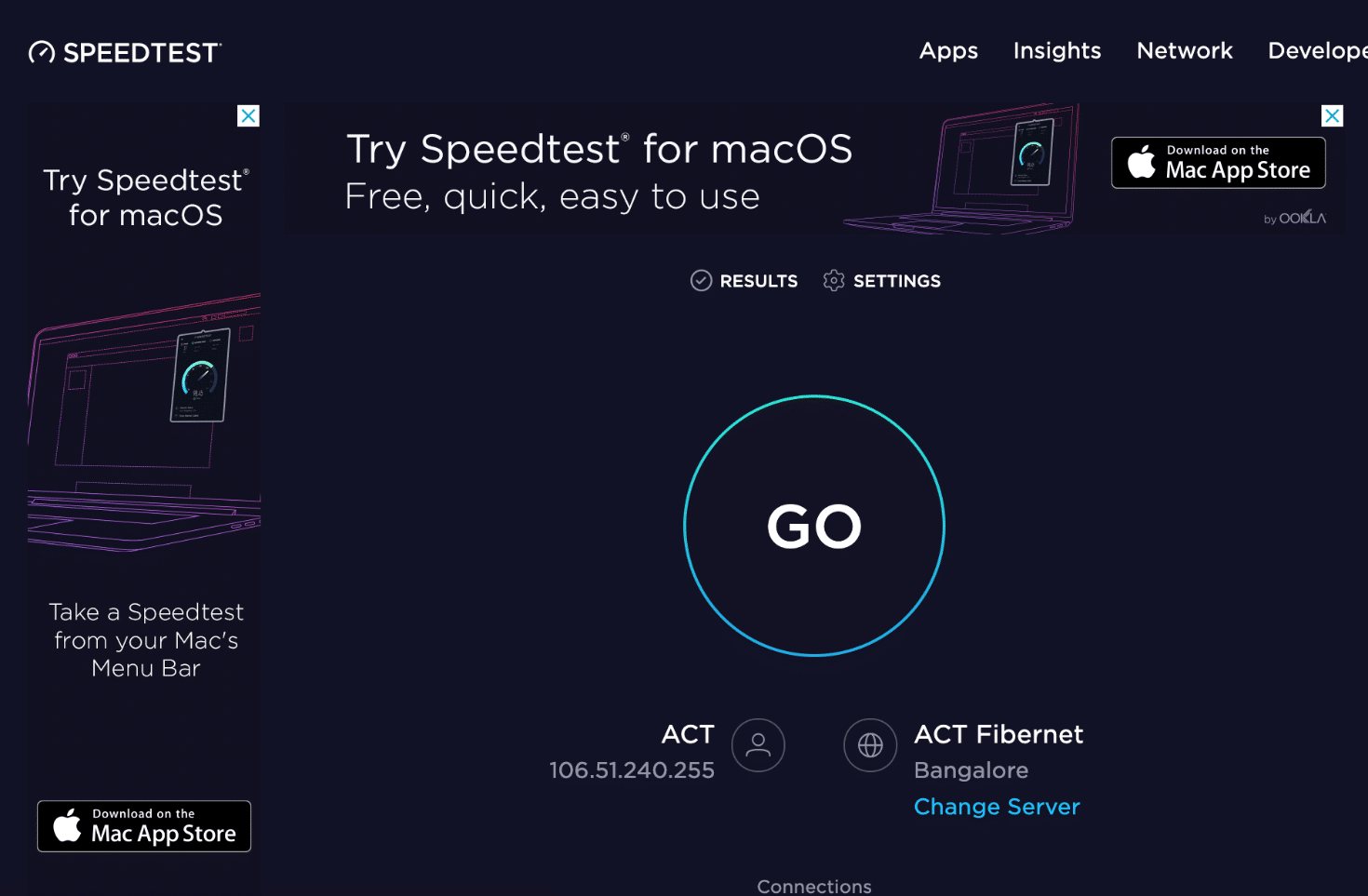
Metodo 7: contattare il provider di servizi Internet
- Se non riesci ad accedere a un particolare dominio con la rete, è perché l'ISP spesso blocca la connessione. Quindi, contatta il tuo fornitore di servizi Internet r e controlla se ci sono interruzioni dalla sua parte.
- In alternativa, puoi cambiare la larghezza di banda da 2,4 GHz a 5 GHz o viceversa.
- Inoltre, chiedi loro un aggiornamento del router se utilizzi un router incompatibile con la versione Wi-Fi supportata dal tuo dispositivo. Ad esempio, se il tuo dispositivo supporta Wi-Fi 6 ma il tuo router è solo Wi-Fi 4, la connessione sarà lenta. Pertanto, è necessario disporre di un router che utilizzi i protocolli Wi-Fi 5 o Wi-Fi 6 per garantire una connessione corretta.
Nota: assicurati che il modem sia approvato dal tuo provider di servizi Internet.
Consigliato:
- Come risolvere il problema del tunnel di Hamachi
- Come andare a schermo intero in Google Chrome
- Perché il mio computer Windows 10 è così lento?
- Come limitare la velocità di Internet o la larghezza di banda degli utenti WiFi
Ci auguriamo che questa guida sia stata utile e che tu sia stato in grado di risolvere il problema che Internet continua a disconnettere ogni pochi minuti . Facci sapere quale metodo ha funzionato meglio per te. Inoltre, se hai domande/suggerimenti su questo articolo, sentiti libero di lasciarli nella sezione commenti.
